


Win10系统自带的杀毒软件(Windows Defender)在保护系统安全的同时,有时候可能会误将一些无害的文件识别为恶意软件并将其删除,给用户带来不必要的困扰。当用户发现重要文件被Windows Defender误删后,他们通常会急于找回这些文件。在本文中,我们将详细介绍被Win10系统自带杀毒软件删除的文件如何找回,以帮助用户尽快恢复重要数据。
具体方法如下:
1、点击“开始菜单”按钮,然后进入设置。

2、搜索并进入“威胁防护”选项。
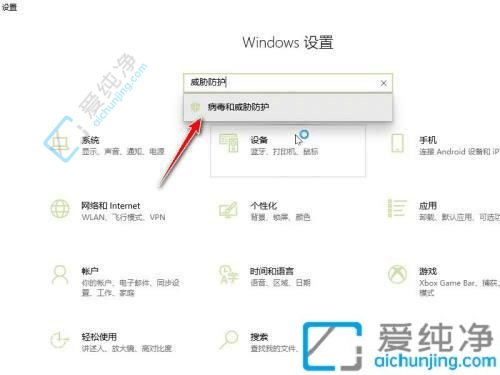
3、点击“保护历史记录”进入。
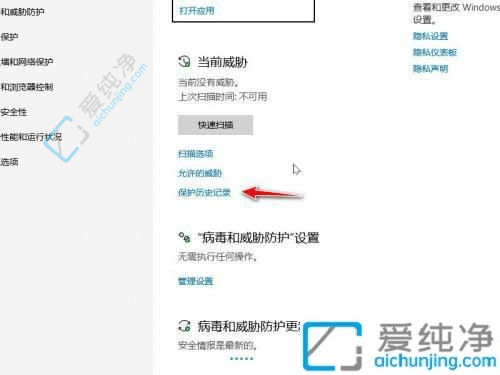
4、点击“筛选器”。
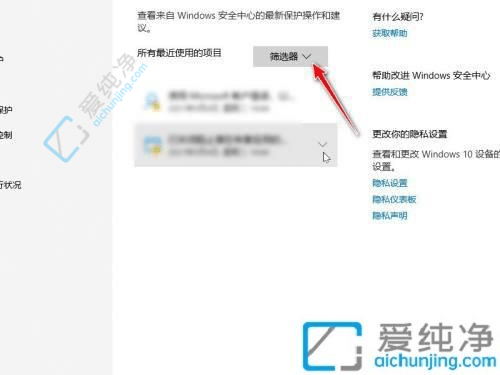
5、启用隔离项目后进行筛选。
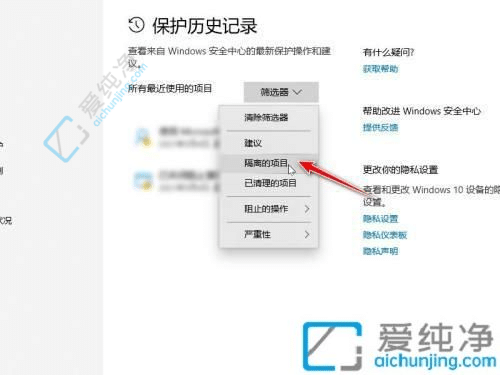
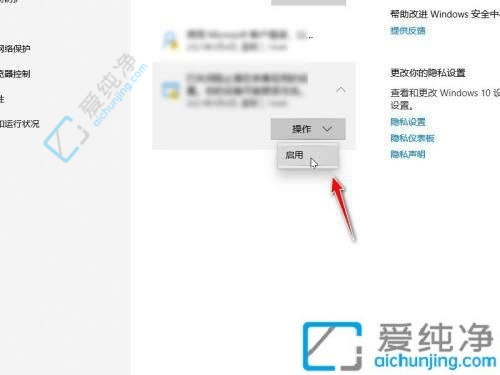
通过本文介绍的方法,您可以尝试多种途径来找回被Win10系统自带杀毒软件误删除的文件。然而,在使用任何数据恢复工具或方法之前,请务必先停止使用电脑,以避免被覆盖的文件无法恢复。
| 留言与评论(共有 条评论) |